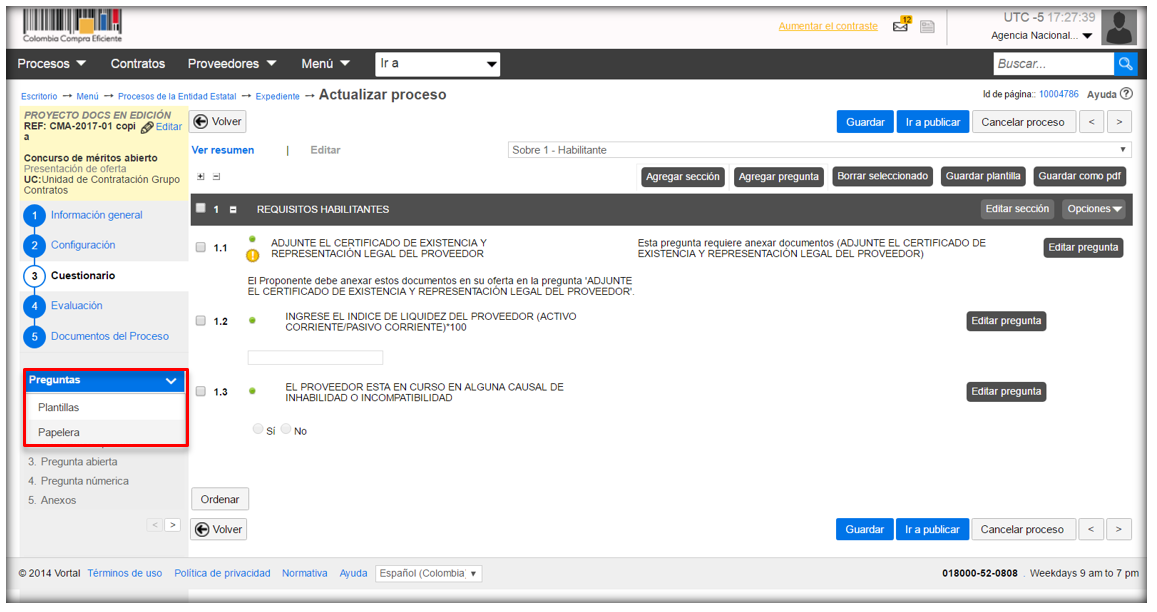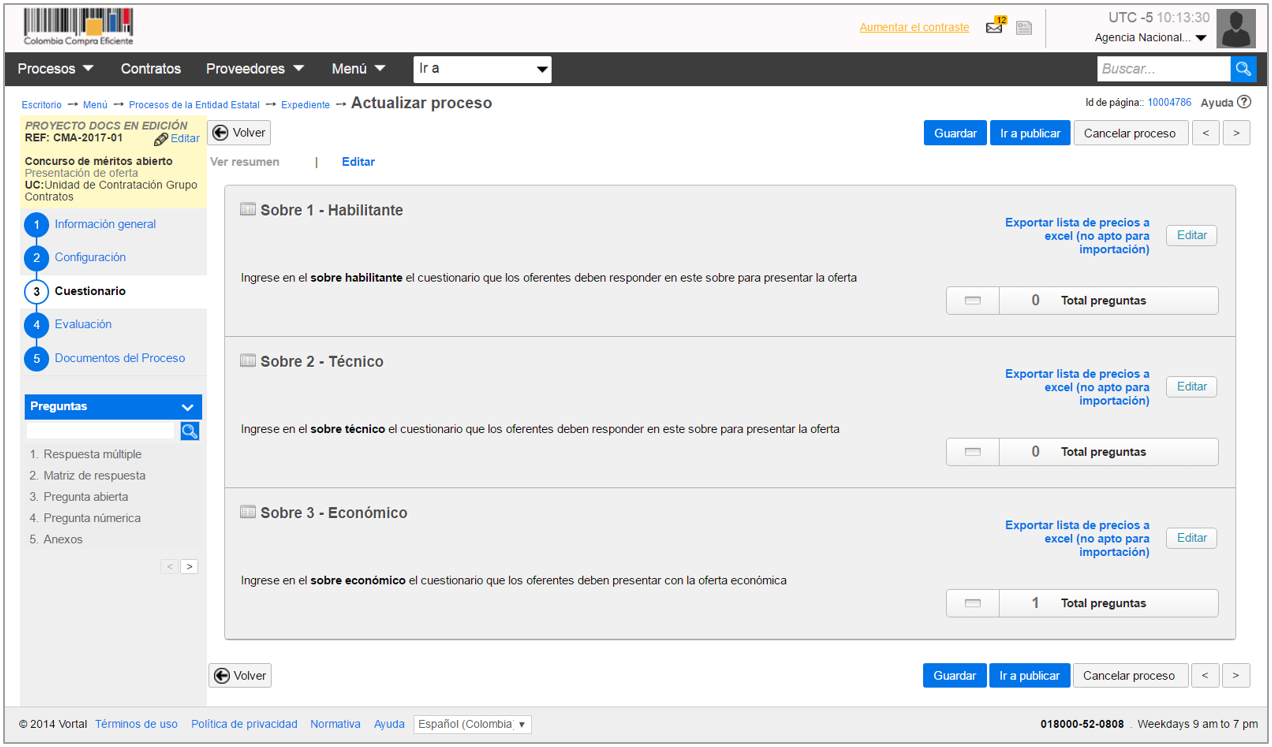Edición de pliegos borrador - 20
Si usted quiere hacer cambios a una pregunta creada debe hacer clic en “Editar pregunta”. La plataforma habilita la edición de la pregunta y el usuario puede aplicar los cambios que requiera. Si el Proceso de Contratación tiene lotes, puede solicitar los mismos documentos habilitantes o de requisitos técnicos para todos los lotes. En ese caso las preguntas deben estar marcadas como “Todos los lotes”. Si usted requiere solicitar información diferente en cada lote, debe indicar en la pregunta cuál es el lote al que corresponde.